怎么禁用Win11输入法 最新Win11输入法关闭教程
[windows11] 怎么禁用Win11输入法 最新Win11输入法关闭教程怎么禁用Win11输入法?因为大家在玩游戏的时候经常发生按键失灵或者误切输入法大致游戏失误,所以这个时候需要关闭输入法,怎么快速关闭禁用输入法呢?下面一起看看吧... 22-08-04
win11怎么禁用输入法?很多时候,在某些软件界面之中,我们如果不禁用输入法的话,就可能会导致误切输入法或是个别的按键失灵,特别是在玩游戏的时候这种情况更为会经常发生,那么win11怎么禁用输入法呢?今天代码网就给大家分享最新的禁用输入法教程,需要的朋友一起看看吧!
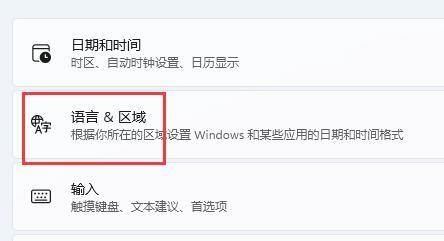
相关下载
win11怎么禁用输入法
1、首先打开开始菜单,进入“设置”
2、接着在左边栏找到“时间和语言”,点击进入。
3、然后打开右边的“语言&区域”选项。
4、随后点击首选语言右边的“添加语言”按钮。
5、打开后,搜索“英语”,找到“英语(美国)”,点击“下一页”
6、找到后,我们“安装”这个英文输入法。
7、等待安装完成后,打游戏之前切换到“英文输入法”就可以禁用输入法了。
以上就是代码网小编给大家分享的win11怎么禁用输入法的方法教程了,希望大家喜欢!
相关文章:
-
[windows10] win10识别不了U盘怎么办 win10系统读取U盘失败的解决办法升级到win10后,u盘插上电脑却不能正常识别。任务栏上有u盘连接的显示,但在磁盘管理器上…
-
[windows11] Win11文件类型怎么改?Win11修改文件后缀的方法有时候我们想要打开电脑文件时,却发现文件打不开的情况,用户可以通过修改Win11系统中文件夹后缀来改变…
-
[windows11] Win11远程连接不上怎么办?Win11远程桌面用不了的解决方法有用户遇到电脑自带远程连接不上的情况,那么遇到这一问题应该如何解决呢?下文小编就为大家带来了…
-
[windows10] win10蓝牙已配对设备无法删除怎么办?Win10蓝牙配对无法删除的解决方法这篇文章主要介绍了win10蓝牙已配对设备无法删除怎么办?Win10蓝牙配对无法…
-
-
[windows10] 怎么永久激活win10 2022最新Win10家庭版激活秘钥+激活码+激活工具分享怎么激活win10系统?2022最新Win10家庭版激活秘钥+激活码+激活…
版权声明:本文内容由互联网用户贡献,该文观点仅代表作者本人。本站仅提供信息存储服务,不拥有所有权,不承担相关法律责任。
如发现本站有涉嫌抄袭侵权/违法违规的内容, 请发送邮件至 2386932994@qq.com 举报,一经查实将立刻删除。
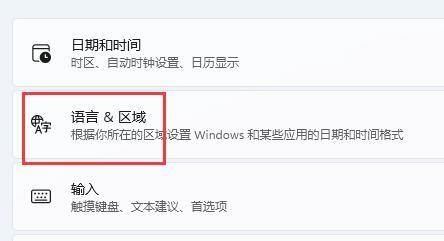


发表评论